Windows 10 tentunya merupakan sistem operasi terbaik dari Microsoft. Sistem operasi baru dioptimumkan untuk PC dan tablet. Pengguna akan lebih selesa menggunakan Windows 10 pada tablet seperti ketika mereka menjalankannya di PC. Baca ini Ulasan Windows 10 dan ketahui apakah itu sesuai untuk anda, dan adakah anda harus menaik taraf sekarang atau menunggu.
Windows 10 merangkumi banyak ciri baru termasuk ciri keselamatan baru. Ciri-ciri tertentu telah dikeluarkan. Dan mungkin ada beberapa masalah yang diketahui yang masih perlu diperbaiki, tetapi secara keseluruhan, saya dapati ia baik dan jauh lebih baik daripada versi Windows sebelumnya.
Ulasan Windows 10
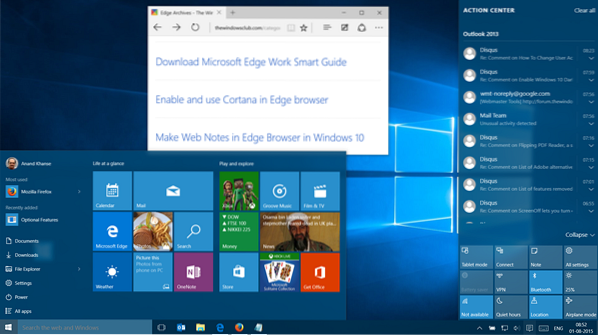
Antara Muka Pengguna di Windows 10 - Mula kembali!
Microsoft membawa balik Menu Mula dan boleh digunakan dengan mudah pada tablet dan PC. Ia mempunyai Menu Mula tradisional ke kiri dan tempat untuk menyematkan aplikasi ke kanan sehingga sesuai dengan sentuhan juga. Terdapat beberapa Menu Mula yang baik dan buruk tetapi secara keseluruhannya keren! Butang Mula sebenarnya hotspot dan bukannya butang dan mengetuk atau mengkliknya akan memberi anda menu Mula yang terbahagi kepada dua bahagian: Satu untuk aplikasi, kuasa, dan tetapan dll. dan bahagian lain di mana anda memasang aplikasi kegemaran anda sebagai jubin langsung.
Seterusnya adalah Bar tugas yang menarik perhatian anda. Anda boleh menyematkan apa sahaja ke bar tugas. Keupayaan untuk menyematkan laman web sudah tiada. Di Windows 7, anda dapat menyematkan laman web ke bar tugas. Di Windows 10, anda hanya dapat menyematkan laman web ke senarai lompat penyemak imbas secara maksimum. Itulah langkah ke bawah.
Kawasan pemberitahuan mengandungi Pusat tindakan yang akan memberi anda semua pemberitahuan penting - termasuk surat yang anda terima. Ia juga membantu anda dengan cepat dengan beberapa tetapan. Mengklik Pusat Pemberitahuan akan memaparkan pemberitahuan serta Tindakan Pantas seperti beralih antara mod tablet dan PC, kecerahan, beralih antara mod pesawat dan mod biasa dll.
Cortana di Windows 10
Cortana dipromosikan oleh Microsoft sebagai pembantu peribadi anda. Itu terletak di bar tugas anda sebagai bidang teks carian dan dapat diaktifkan sama ada dengan mengetik teks di lapangan atau dengan suara. Walau bagaimanapun, anda mesti menyediakan Cortana sebelum dapat menggunakannya. Ia belum dikembangkan sepenuhnya dan menggabungkan pelbagai perkara ketika berada dalam mod suara tetapi pasti perkara yang baik untuk pengguna tablet di mana mereka tidak mahu menaip banyak.
Pembantu peribadi memerlukan banyak latihan sekiranya anda berhasrat menggunakannya melalui suara. Ia akan memerlukan sedikit masa untuk mengenali kata-kata anda jika suara anda beraksen. Namun, saya tidak akan menganggapnya sebagai kelemahan Cortana. Saya tidak banyak menggunakannya kecuali untuk lelucon, jadi saya tidak dapat mengatakan sejauh mana tepatnya dengan POI dan perkara lain. Saya mempunyai perasaan bahawa ia hanya akan baik untuk tablet di mana sahaja, kerana kebanyakan perkara yang dilakukan, juga dapat dilakukan secara manual. Kaedah terakhir (menggunakan sesuatu secara manual) sebenarnya menjimatkan masa. Salah satu contohnya ialah menulis surat baru. Anda hanya perlu mengklik ikon dan bukannya meminta Cortana untuk membuka aplikasi mel untuk anda.
Pelbagai Desktop - Pemaparan Tugas
Butang Task Viewer terletak tepat di sebelah kotak teks Cortana dan membantu membuat desktop Maya di Windows 10 . Anda dapat menggunakannya untuk melihat aplikasi yang sedang berjalan, membuat desktop baru, atau untuk menghapus desktop yang aktif. Itu menghilangkan keperluan program pihak ketiga untuk membuat desktop maya. Mudah digunakan, ini memudahkan kerja anda jika anda menggunakan terlalu banyak aplikasi dalam satu masa. Ini adalah salah satu ciri kegemaran saya.
Continuum - Menjalankan Aplikasi dengan lancar
Ini adalah salah satu ciri yang semestinya membuatnya ke Windows 8 tetapi walaupun terlambat, ada baiknya menggunakannya di komputer kita. Peranan Continuum adalah memberikan fleksibiliti semasa menggunakan aplikasi moden dan aplikasi tradisional. Ini memberikan kemudahan beralih antara aplikasi tanpa membuat Anda mempelajari kembali PC seperti yang dilakukan Windows 8. Ini bukan ciri yang dapat dilihat tetapi anda dapat merasakan perbezaannya ketika anda melakukan banyak tugas di antara aplikasi moden dan tradisional. Di Windows 8, anda harus kembali ke skrin Mula dan melancarkan aplikasi. Kemudian anda perlu menunjuk ke kanan atas untuk beralih antara aplikasi. Desktop sama sekali berbeza. Semua kesakitan itu kini hilang dengan pengendalian Continuum. Lancarkan aplikasi langsung dari desktop atau menu Mula dan Continuum memastikan pengalaman pengkomputeran anda tidak terjejas.
Microsoft Edge - Penyemak Imbas Baru
Sejujurnya, saya tidak menggunakannya sekarang. Walaupun ia mempunyai pelbagai ciri baru yang membolehkan anda membaca halaman web dengan lebih baik, menandai halaman web, menulis nota secara langsung di halaman web dan bahkan berkongsi halaman web yang ditandai, ia tidak mempunyai pelanjutan, tambahan dan item menu konteks yang saya bekerjasama atau temukan berguna.
Memandangkan kelajuan penyemak imbas Edge, saya mungkin mempertimbangkan untuk menggunakannya apabila ada tambahan dan sambungan yang biasa saya gunakan. Sehingga itu, saya akan tetap menggunakan Internet Explorer atau Firefox.
Ini bukan untuk mengatakan bahawa Edge tidak berguna. Anda mungkin merasa senang jika anda sering berkongsi halaman web. Hanya kekurangan addon dan ekstensi yang menjauhkan saya dari penyemak imbas baru di Windows 10.
WiFi Sense - Tidak Selamat melainkan anda mengkonfigurasinya dengan betul
Ciri yang diperkenalkan pada Windows Phone 8 telah disertakan dalam Windows 10. WiFi Sense membolehkan orang dalam senarai kenalan anda menyambung ke WiFi anda tanpa perlu berkongsi kata laluan anda secara manual. Mereka tidak akan mengetahui kata laluan. Kenalan adalah orang dalam buku alamat Outlook, Skype kenalan, dll. Tetapi ada masalah keselamatan dengan WiFi Sense - anda perlu memastikan bahawa anda telah mengkonfigurasi dengan betul.
Bagi saya, saya telah mematikan ciri pada mesin saya untuk menjaga keselamatan diri. Anda mungkin juga mahu melakukan perkara yang sama.
Aplikasi Xbox di Windows 10
Ini adalah pertama kalinya, sistem operasi Windows membawa aplikasi Xbox ke desktop. Ideanya adalah untuk mendapatkan suapan dari peranti Xbox anda dan memeriksanya di PC anda (atau tablet). Oleh kerana saya tidak ramai pemain permainan dan tidak memiliki peranti Xbox, saya tidak dapat menilai nilai aplikasi ini. Beberapa pengulas mengatakan itu bagus dan membolehkan anda melihat video dll. Saya tidak dapat menjumpai sesuatu yang menarik di Aplikasi Windows Store yang sesuai dengan aplikasinya. Ini mungkin kekurangan saya sendiri atau aplikasi mungkin memerlukan lebih banyak kerja. Terus terang, saya ingin mendapatkan beberapa permainan perlumbaan dan bermain tetapi kemudian, saya boleh memuat turun permainan individu terus ke Windows 10 saya sehingga saya tidak melihat banyak penggunaannya. Tetapi itu pandangan peribadi saya. Anda mungkin berbeza.
Kemas kini Windows
Ini adalah salah satu tangkapan semasa anda menggunakan Windows 10. Anda tidak mempunyai pilihan untuk memuat turun kemas kini sesuka hati. Anda boleh menangguhkan peningkatan dalam beberapa edisi Windows 10 tetapi tetap, anda harus memasangnya ketika Windows mengatakan. Ia memberi anda masa yang sesuai untuk memulakan semula dan anda juga boleh memulakan semula secara manual jika perlu. Tetapi rasanya tidak enak apabila anda menghidupkan PC untuk melakukan sesuatu dan perlu menunggu 10-15 minit menunggu kemas kini dipasang. Yang negatif, saya akan katakan. Saya lebih suka mempunyai ciri yang membolehkan saya memasang kemas kini, ketika saya mahu dan bukan ketika Microsoft mahu. Anda boleh menangguhkan pemasangan kemas kini tanpa keselamatan, melalui tetapan Kemas kini & Keselamatan. Beberapa hari yang lalu, saya menulis mengenai penyelesaian untuk mematikan kemas kini Windows, tetapi itu tidak digalakkan, pada pendapat saya. Anda mungkin lupa menghidupkannya atau mengacaukan perkhidmatan lain jika anda seorang pemula.
Sokongan
Microsoft telah memudahkan anda untuk menghubungi Sokongan jika anda menghadapi masalah semasa menggunakan Windows 10. Ini saya fikir sangat penting!
Kesimpulannya
Windows 10 ditawarkan sebagai peningkatan percuma kepada pengguna yang menjalankan Windows 7 SP1 atau Windows 8.1. Ini adalah faktor lain, yang dapat menjawab soalan anda - Sekiranya saya menaik taraf ke Windows 10 - dan membuat anda mahu menaik taraf.
Saya boleh meneruskannya, tetapi saya akan menyimpulkan tinjauan Windows 10 pada ketika ini. Saya menyukainya walaupun terdapat beberapa kekurangan yang telah saya bicarakan di atas - seperti aplikasi yang tidak diingini dan kemas kini secara paksa. OS memberikan kemudahan operasi dan keselamatan yang lebih baik. Sebilangan besar kekurangan dapat disesuaikan menggunakan beberapa Petua, Trik dan Tweak Windows 10, dan saya rasa Microsoft akan menjadikannya lebih baik dengan kemas kini sistem operasi pada masa akan datang. Satu perkara yang pasti - saya tidak akan kembali ke Windows 8.1.
Sekiranya anda berminat, anda mungkin mahu membaca Soalan Lazim Windows 10 kami yang menjawab lebih banyak soalan.
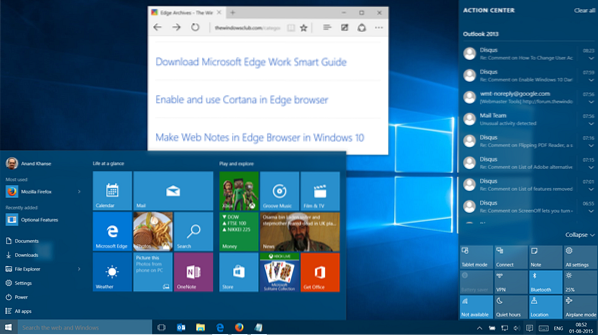
 Phenquestions
Phenquestions

